Was nützt der Klassenselektor in CSS?
Der Zweck von Klassenselektoren in CSS besteht darin, die Angabe von Stilen auf eine von Dokumentelementen unabhängige Weise zu ermöglichen. Klassenselektoren können einzeln oder in Kombination mit anderen Elementen verwendet werden. Vor der Verwendung von Klassenselektoren muss das spezifische Dokument-Markup geändert werden, damit Klassenselektoren ordnungsgemäß funktionieren.
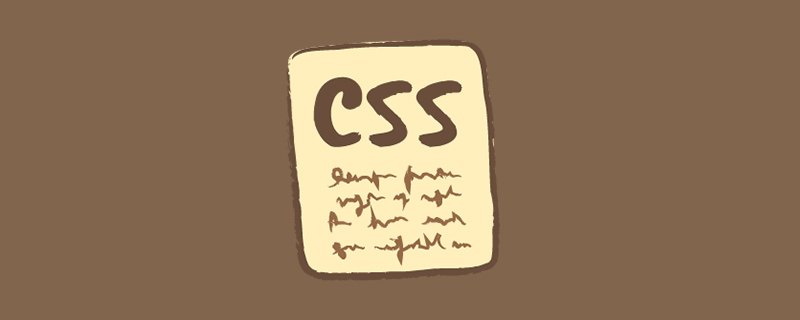
Die Rolle von CSS-Klassenselektoren: Ermöglicht die Angabe von Stilen auf eine Weise, die unabhängig von Dokumentelementen ist.
Dieser Selektor kann allein oder in Kombination mit anderen Elementen verwendet werden.
(Lernvideo-Sharing: css-Video-Tutorial)
Hinweis: Diese Selektoren können nur verwendet werden, nachdem das Dokument entsprechend markiert wurde. Daher erfordert die Verwendung dieser beiden Selektoren normalerweise zunächst etwas Überlegung und Planung.
Um Stile unabhängig vom jeweiligen Designelement anzuwenden, wird am häufigsten ein Klassenselektor verwendet.
Beispiel:
HTML-Code ändern
Bevor Sie den Klassenselektor verwenden, müssen Sie das spezifische Dokument-Markup ändern, damit der Klassenselektor ordnungsgemäß funktionieren kann.
Um den Stil eines Klassenselektors einem Element zuzuordnen, muss die Klasse als geeigneter Wert angegeben werden. Schauen Sie sich den HTML-Code unten an:
<h1 class="important"> This heading is very important. </h1> <p class="important"> This paragraph is very important. </p>
Im obigen Code wird die Klasse von zwei Elementen als wichtig angegeben: der erste Titel (h1-Element) und der zweite Absatz (p-Element).
Syntax:
Dann wenden wir Stile auf diese kategorisierten Elemente an, indem wir die folgende Syntax verwenden, d. h. einen Punkt (.) vor dem Klassennamen, kombiniert mit einem Platzhalter-Selektor:
*.important {color:red;}Wenn Sie nur alle Klassennamen mit dem auswählen möchten Bei gleichen Elementen können Sie den Platzhalterselektor im Klassenselektor ignorieren, ohne dass es zu negativen Auswirkungen kommt:
.important {color:red;}Verwandte Empfehlungen: CSS-Tutorial
Das obige ist der detaillierte Inhalt vonWas nützt der Klassenselektor in CSS?. Für weitere Informationen folgen Sie bitte anderen verwandten Artikeln auf der PHP chinesischen Website!

Heiße KI -Werkzeuge

Undresser.AI Undress
KI-gestützte App zum Erstellen realistischer Aktfotos

AI Clothes Remover
Online-KI-Tool zum Entfernen von Kleidung aus Fotos.

Undress AI Tool
Ausziehbilder kostenlos

Clothoff.io
KI-Kleiderentferner

AI Hentai Generator
Erstellen Sie kostenlos Ai Hentai.

Heißer Artikel

Heiße Werkzeuge

Notepad++7.3.1
Einfach zu bedienender und kostenloser Code-Editor

SublimeText3 chinesische Version
Chinesische Version, sehr einfach zu bedienen

Senden Sie Studio 13.0.1
Leistungsstarke integrierte PHP-Entwicklungsumgebung

Dreamweaver CS6
Visuelle Webentwicklungstools

SublimeText3 Mac-Version
Codebearbeitungssoftware auf Gottesniveau (SublimeText3)

Heiße Themen
 1374
1374
 52
52
 So verwenden Sie die Bootstrap -Taste
Apr 07, 2025 pm 03:09 PM
So verwenden Sie die Bootstrap -Taste
Apr 07, 2025 pm 03:09 PM
Wie benutze ich die Bootstrap -Taste? Führen Sie Bootstrap -CSS ein, um Schaltflächenelemente zu erstellen, und fügen Sie die Schaltfläche "Bootstrap" hinzu, um Schaltflächentext hinzuzufügen
 So ändern Sie Bootstrap
Apr 07, 2025 pm 03:18 PM
So ändern Sie Bootstrap
Apr 07, 2025 pm 03:18 PM
Um die Größe der Elemente in Bootstrap anzupassen, können Sie die Dimensionsklasse verwenden, einschließlich: Einstellbreite:.
 So fügen Sie Bilder auf Bootstrap ein
Apr 07, 2025 pm 03:30 PM
So fügen Sie Bilder auf Bootstrap ein
Apr 07, 2025 pm 03:30 PM
Es gibt verschiedene Möglichkeiten, Bilder in Bootstrap einzufügen: Bilder direkt mit dem HTML -IMG -Tag einfügen. Mit der Bootstrap -Bildkomponente können Sie reaktionsschnelle Bilder und weitere Stile bereitstellen. Legen Sie die Bildgröße fest und verwenden Sie die IMG-Fluid-Klasse, um das Bild anpassungsfähig zu machen. Stellen Sie den Rand mit der img-beliebten Klasse ein. Stellen Sie die abgerundeten Ecken ein und verwenden Sie die IMG-Rund-Klasse. Setzen Sie den Schatten, verwenden Sie die Schattenklasse. Größen Sie die Größe und positionieren Sie das Bild im CSS -Stil. Verwenden Sie mit dem Hintergrundbild die CSS-Eigenschaft im Hintergrund.
 So laden Sie Dateien auf Bootstrap hoch
Apr 07, 2025 pm 01:09 PM
So laden Sie Dateien auf Bootstrap hoch
Apr 07, 2025 pm 01:09 PM
Die Datei -Upload -Funktion kann über Bootstrap implementiert werden. Die Schritte sind wie folgt: Startstrap CSS und JavaScript -Dateien einführen; Dateieingabefelder erstellen; Datei -Upload -Schaltflächen erstellen; Behandeln Sie Datei -Uploads (verwenden Sie FormData, um Daten zu sammeln und dann an den Server zu senden). benutzerdefinierter Stil (optional).
 So richten Sie das Framework für Bootstrap ein
Apr 07, 2025 pm 03:27 PM
So richten Sie das Framework für Bootstrap ein
Apr 07, 2025 pm 03:27 PM
Um das Bootstrap -Framework einzurichten, müssen Sie die folgenden Schritte befolgen: 1. Verweisen Sie die Bootstrap -Datei über CDN; 2. Laden Sie die Datei auf Ihrem eigenen Server herunter und hosten Sie sie. 3.. Fügen Sie die Bootstrap -Datei in HTML hinzu; 4. Kompilieren Sie Sass/weniger bei Bedarf; 5. Importieren Sie eine benutzerdefinierte Datei (optional). Sobald die Einrichtung abgeschlossen ist, können Sie die Grid -Systeme, -Komponenten und -stile von Bootstrap verwenden, um reaktionsschnelle Websites und Anwendungen zu erstellen.
 So überprüfen Sie das Bootstrap -Datum
Apr 07, 2025 pm 03:06 PM
So überprüfen Sie das Bootstrap -Datum
Apr 07, 2025 pm 03:06 PM
Befolgen Sie die folgenden Schritte, um Daten in Bootstrap zu überprüfen: Führen Sie die erforderlichen Skripte und Stile ein. Initialisieren Sie die Datumsauswahlkomponente; Legen Sie das Data-BV-Datatattribut fest, um die Überprüfung zu ermöglichen. Konfigurieren von Überprüfungsregeln (z. B. Datumsformate, Fehlermeldungen usw.); Integrieren Sie das Bootstrap -Verifizierungs -Framework und überprüfen Sie automatisch die Datumseingabe, wenn das Formular eingereicht wird.
 So setzen Sie die Bootstrap -Navigationsleiste
Apr 07, 2025 pm 01:51 PM
So setzen Sie die Bootstrap -Navigationsleiste
Apr 07, 2025 pm 01:51 PM
Bootstrap bietet eine einfache Anleitung zum Einrichten von Navigationsleisten: Einführung der Bootstrap -Bibliothek zum Erstellen von Navigationsleistencontainern Fügen Sie Markenidentität hinzu. Erstellen Sie Navigationslinks. Hinzufügen anderer Elemente (optional) Anpassungsstile (optional).
 So sehen Sie das Datum der Bootstrap
Apr 07, 2025 pm 03:03 PM
So sehen Sie das Datum der Bootstrap
Apr 07, 2025 pm 03:03 PM
ANTWORT: Sie können die Datumsauswahlkomponente von Bootstrap verwenden, um Daten auf der Seite anzuzeigen. Schritte: Stellen Sie das Bootstrap -Framework ein. Erstellen Sie ein Eingangsfeld für Datumsauswahl in HTML. Bootstrap fügt dem Selektor automatisch Stile hinzu. Verwenden Sie JavaScript, um das ausgewählte Datum zu erhalten.




